入門
この章では、デバイスをコミッショニングする方法を学びます。 CODESYS SL ランタイムを制御し、小規模から開始する CODESYS アプリケーション、およびコントローラーのライセンスを取得します。
実行可能ファイル Setup_CODESYSControlRTE<32|64>V3.<version>setup.exe インストール パッケージ内の「セットアップ」は、以下で言及されています。セットアップにより、パッケージに含まれている使用可能なすべてのドライバーがインストールされます。セットアップは、インストールするプラットフォームのタイプを決定し、構成ファイルを変更します CODESYSControl.cfg 自動的に(確認後)。
ヒント
デフォルトでは、の作業ディレクトリ CODESYS Control RTE は C:\ProgramData\CODESYS\CODESYSControlRTEV3.
要件: をインストールするシステムの CPU コアの数がわかっている。 CODESYS Control RTE.システムで上記の準備が完了していること。 (CPU の正確な指定は、Windows コントロール パネルの [システム] ダイアログに表示されます。その情報を使用して、インターネットを使用して物理 CPU コアの数を調べることができます。)
ハードウェア構成に関する情報にも注意してください。 ハードウェア構成 — 推奨事項
インストール パッケージをコンピュータにロードします。 CODESYS Control RTE で利用可能です CODESYS Store International シングルライセンス版として。
ファイルを実行してインストールを開始します
CODESYS Control RTE <32|64> <version>.exe.デフォルト設定でウィザードに従います。 マルチコア CPU 使用率 ダイアログが表示されます。結果:
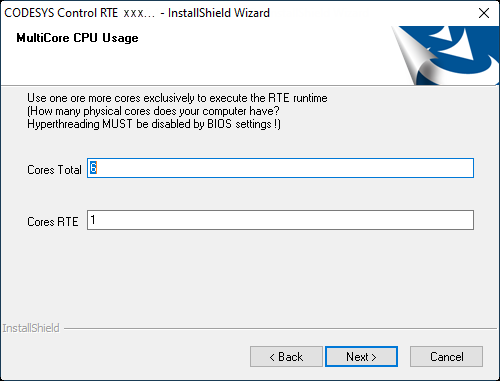
インストール ウィザードは、物理プロセッサ コアの総数を検出しようとします。 コアの合計.この情報を確認し、必要に応じて修正してください。の コア RTE、専用に予約するプロセッサ コアの数を定義します。 CODESYS Control RTE タスク。その結果、これらのコアは Windows (「AMP」モード) では使用できなくなりました。
注: すでに指定されている番号 (例:
6) は、セットアップの単なる提案です。通常、セットアップはシステムの物理 CPU コアの数を正しく検出できます。 Windows によって表示される CPU コアは、リアルタイム システムの操作に適していない "論理" CPU コア ("ハイパースレッディング コア") である場合もあります。また、次の指示に従ってください。 BIOS 設定でハイパースレッディングを無効にする必要があります。.ハイパースレッディングなどの CPU 機能は、リアルタイムの動作に悪影響を及ぼします。システムのブート構成を変更することにより、セットアップが RTE 用に CPU コアを予約する必要があることを、後でダイアログで確認する必要があります。これを行うとき、起動オプション
numproc<物理プロセッサの数を引いた値に設定されています1>。クリック 次 指定されたコア数を確認します。次に、 起動オプションが変更されます PC のブート構成への注目された変更に関する情報を含むダイアログ。
クリック 次 に続く 起動オプションを設定しますか? ダイアログ。
結果:
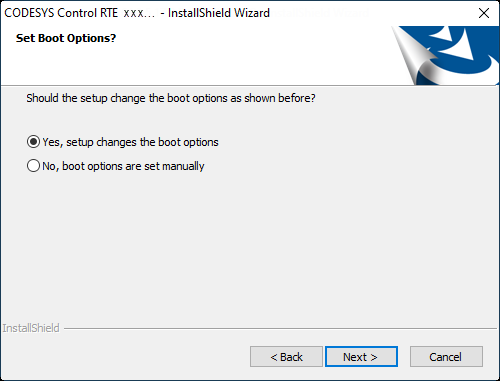
の中に 起動オプションの設定 ダイアログで、セットアップがシステムの開始構成に次の変更を適用するかどうかを決定します。
Windows で使用できる CPU コア数の制限。起動オプションを使用して "
numproc" に<number of physical cores> - 1.プロセッサ機能「データ実行防止」の無効化。
プロセッサー機能「物理アドレス拡張 (PAE)」の無効化。
ヒント
プロセッサ機能の「データ実行防止」および「PAE」は、必ずしも無効にする必要はありません。起動構成を手動で編集することにより、Windows のコア数のみを制限できます。ただし、この種の構成はテストされていません。 CODESYS.
起動オプション
numprocこの構成で RTE が機能するには、絶対に必要です。したがって、ここでセットアップでこのオプションを設定しないことにした場合は、オプションを手動で有効にする必要があります。セットアップが今説明した変更を適用する必要がある場合は、 はい.
これらの変更を後で手動で実行する場合は、 いいえ.
クリック 次 に続く RTEのターゲットタイプ ダイアログ。
結果:
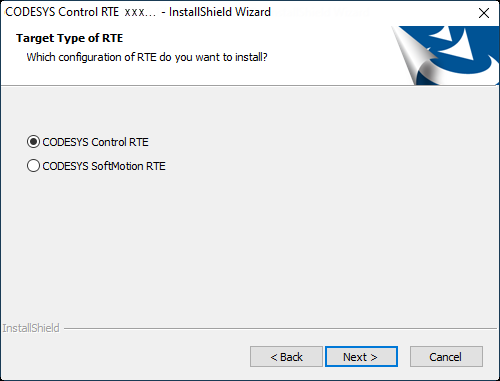
ヒント
バージョンあり CODESYS 3.5 SP17 では、「コントロール」と「ソフトモーション」のデバイス タイプを区別する必要がなくなりました。デバイス タイプ「コントロール」には、以前は SoftMotion デバイス用に予約されていたすべての機能も含まれています。この区別は、互換性の理由からのみ存在するようになりました。新しいプロジェクトでは、「コントロール」を使用することをお勧めします。
の中に RTEのターゲットタイプ ダイアログで、インストールする RTE タイプを選択します。 CODESYS コントロール RTE また CODESYS ソフトモーション RTE.
インストールの種類は、アプリケーションとライセンスによって異なります。購入して使用したい場合のみ「SoftMotion」を選択してください。 CODESYS ソフトモーション RTE ライセンス。そうでない場合、RTE は時間制限付きのデモ モードで開始されます。次に、次で 機能を選択 ダイアログで、インストールする実際の機能の選択を変更できます。 CODESYS ソフトモーション RTE と CodeMeter® for Windows.
ヒント
両方を手動で切り替えることができます CODESYS Control RTE 構成ファイルを編集して後でタイプする
CODESYSControl.cfg.これを行うには、構成ファイルに次の行を入力します。CODESYSControl.cfg:[SysTarget]TargetType=0x1006DeviceName=CODESYS SoftmotionRTE V3これらのエントリを削除する (またはセミコロンを前に付ける) と、 CODESYS Control RTE また。
の中に 機能を選択 ダイアログで、インストールする機能を選択します。
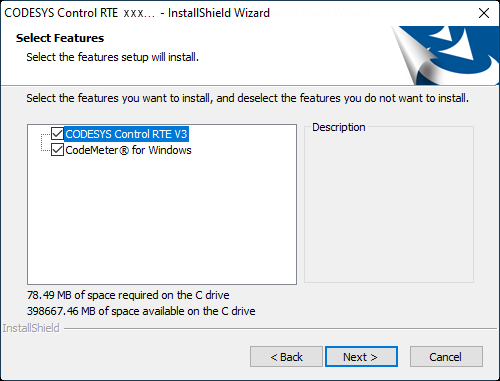
アクセスする場合は、ファイアウォールを開きます CODESYS Control RTE 他のコンピュータから。これは、たとえば、との通信に必要です。 CODESYS、 CODESYS OPC、およびイーサネットベースのフィールドバスで作業する場合。
結果:
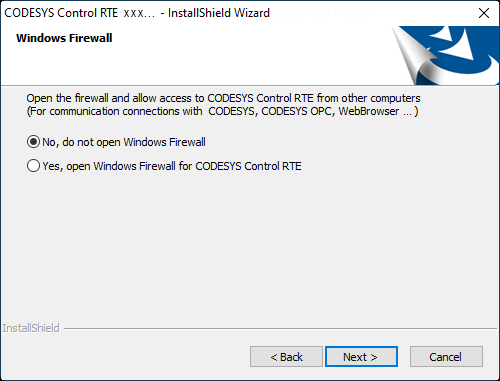
実行ステップの 1 つで、 CODESYS Control RTE ハードウェア プロファイルを作成してアクティブ化することで増加させる必要があります。これを確認すると、電源オプションの [高パフォーマンス] ([コントロール パネル] -> [電源オプション]) が選択され、CPU レートが 100% に設定されます。
インストールが正常に終了すると、
 画面のステータスバーに記号が表示されます。開くことができます CODESYS Control RTE メニューを右クリックします。
画面のステータスバーに記号が表示されます。開くことができます CODESYS Control RTE メニューを右クリックします。構成ファイル
CODESYSControl.cfg自動的に適応されます。の現在のデバイスの説明があるかどうかを確認します。 CODESYS Control RTE あなたの CODESYS Development System.このインストールは、使用するために必要です CODESYS Control RTE と CODESYS. (開発システムは、RTE が実行されているターゲット システム上にあるとは限りません。)
後で変更が必要になったなどの理由でデバイス記述を再インストールする必要がある場合は、 CODESYS デバイス リポジトリを開き、 インストール 指図。 RTE を適合させるための記述ファイル (
.devdesc.xml) は、インストール ディレクトリにセットアップによって生成されます。Others.インストールの最後に必要な再起動を必ず実行してください。
詳細については、次を参照してください。 デバイスのインストール
の構成の適応 CODESYS Control RTE
必要条件: 上記のようにインストールを実行済みであること。インストールしました CODESYS.
インストール後に利用可能な構成でデバイスを使用します: 以下の手順に進みます。 CODESYS Control RTE"。
ローカルにインストールされた CODESYS Control RTE: クリック CODESYS Control RTE シンボル
 PCのシステムトレイに。クリック PLC 構成 の中に CODESYS Control RTE メニューをクリックして構成エディターを開きます。必要に応じて設定を編集します。
PCのシステムトレイに。クリック PLC 構成 の中に CODESYS Control RTE メニューをクリックして構成エディターを開きます。必要に応じて設定を編集します。使用 CODESYS Control RTE リモート PC にインストールされます。クリック CODESYS Control RTE シンボル
 PCのシステムトレイに。の中に CODESYS Control RTE メニュー、クリック リモートPLC.開くダイアログで、リモート PLC の接続設定を構成します。
PCのシステムトレイに。の中に CODESYS Control RTE メニュー、クリック リモートPLC.開くダイアログで、リモート PLC の接続設定を構成します。
設定は設定ファイルに保存されます CODESYSControl.cfg ディレクトリ内 C:\ProgramData\CODESYS\CODESYSControlRTEV3.
インストールが成功したら、 CODESYS Control Win コンピューター上でサービスとして実行されます。次の方法でインストールを取得します。
をインストールしました CODESYS Development System.その結果、 CODESYS Control Win 期間限定のバージョンが PC にインストールされます。
ダウンロードしました CODESYS Control Win から CODESYS セットアップ ファイルを保存して実行し、インストールします。